Jak měřit návštěvnost Stránek na Facebooku pomocí Google Analytics
Vydáno na blogu Digitální analytika, CRO a UX
Vytvořili jste si Stránky na Facebooku a rádi byste získali podrobnější informace o chování návštěvníků na těchto Stránkách? Pokud používáte analytický software Google Analytics, pak to není problém. Stačí si na své Stránky na Facebooku umístit speciální měřicí kód.
Jak nastavit trackování Stránek ve třech krocích
Krok 1
Pokud ještě nemáte vytvořený účet v Google Analytics, založte si jej. Jak na to si můžete přečíst v našem článku Implementace Google Analytics.
Ve vytvořeném účtu (který již máte nebo jste si ho teprve založili) si založte nový profil, do kterého se budou sbírat data z vašeho Facebooku. Pojmenujte si ho např. Facebook.com/název_vašich_stránek.
Nyní si zjistěte identifikační číslo tohoto profilu, které je vždy ve tvaru UA-XXXXXX-X. Toto číslo naleznete v Nastavení profilu – Měřicí kód.
Krok 2
Pro každou Stránku na Facebooku vytvořte tag, což je obrázek, který volá PHP script. Tento script dokáže nastavit soubory cookies, pomocí nichž se zaznamenávají informace o návštěvnících.
Existují dva způsoby, jak vytvořit tag:
-
- Použijte generátor kódu pro Facebook a vyplňte všechna pole formuláře. Pokud máte vytvořeno více Stránek pomocí Static FBML a chcete každou Stránku měřit zvlášť, musíte pro každou z nich vygenerovat vlastní kód. Nyní si ukážeme, jak vygenerovat kód pro sledování Zdi.
- Analytics Code: zde vyplňte číslo vašeho profilu, které jste zjistili v předchozím kroku.
- Domain on Analytics: vyplňte zde facebook.com.
- Page Link: napište název, pod jakým chcete danou Stránku vidět v přehledech Obsah v Google Analytics.
- Page Title: pod tímto názvem se budou vaše Stránky zobrazovat v Google Analytics v přehledu Obsah – Obsah podle názvu.
Po vyplnění všech polí stiskněte tlačítko Generate Code. Ve spodní části stránky se vám vytvoří kód.

Nyní jste vygenerovali kód pro sledování návštěvníků Zdi. Nevýhodou je, že nemůžete sledovat záložky typu Informace, Diskuze, Fotogalerie. Pokud ovšem máte vytvořené další Stránky pomocí Static FBML, například Stránku Proč se stát naším fanouškem atd., vygenerujte pro každou z těchto stránek nový kód pomocí generátoru.
- Použijte generátor kódu pro Facebook a vyplňte všechna pole formuláře. Pokud máte vytvořeno více Stránek pomocí Static FBML a chcete každou Stránku měřit zvlášť, musíte pro každou z nich vygenerovat vlastní kód. Nyní si ukážeme, jak vygenerovat kód pro sledování Zdi.
- Druhým způsobem je, že si stáhnete tento soubor a nahrajete ho do libovolného adresáře na vašem webu. Výhodou je, že si ho můžete nadále upravovat. Tento soubor se scripty je občas aktualizován na webu www.webdigi.co.uk a můžete si ho stáhnout i zde.Adresu, kam jste nahráli soubor, zadejte do prohlížeče a vyplňte formulář. Jeho vyplnění jsme již probrali v bodu I.
Krok 3
Do každé Stránky na Facebooku vložte vygenerovaný kód příslušný dané Stránce. K tomu potřebujete Aplikaci Static FBML, kterou naleznete vyhledáním, a přidejte si ji na své Stránky.

Měřicí kód na Zeď přidáte tak, že dáte Upravit stránku v levé části Zdi, naleznete rámeček s názvem FBML a dáte nejprve Nastavení aplikace – Pole: Přidáno a poté Upravit. Zobrazí se formulář, který vyplníte. Pojmenujte si libovolně Titulek okna a do okna FBML můžete napsat libovolný text. Teprve nakonec (za text) vložte vygenerovaný kód pro Zeď.

Nyní se přepněte na záložku Pole, vyberte vaše FBML a přesuňte ho na Zeď pomocí tlačítka Move to Zeď tab. A je hotovo.
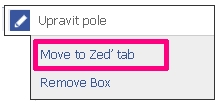
Pokud máte vytvořené další Stránky pomocí Aplikace Static FBML, přidáte kód na tyto Stránky jednoduše tak, jak jste to dělali v předchozím případě kliknutím na Upravit stránku, vyberete tuto FBML Stránku a vložíte vygenerovaný kód a nastavíte Pole:Přidáno.
„Nezapomeňte, že kód lze přidat pouze na Zeď a na Stránky vytvořené pomocí Aplikace Static FBML. Také musíte pro každou takto vytvořenou Stránku vygenerovat jiný kód, abyste viděli Stránky v přehledech Google Analytics odděleně“, říká expert na webovou analytiku, Klára Kunová.



Zdravím. Omlouvám se, ale asi jsem pomalejší. Koukám do toho už hodinu a pořád se mi to dle návodu nedaří. Od kroku 3 jsem mimo…
Týká se to osobního profilu ?
da sa takto sledovat aj osobny profil?:)